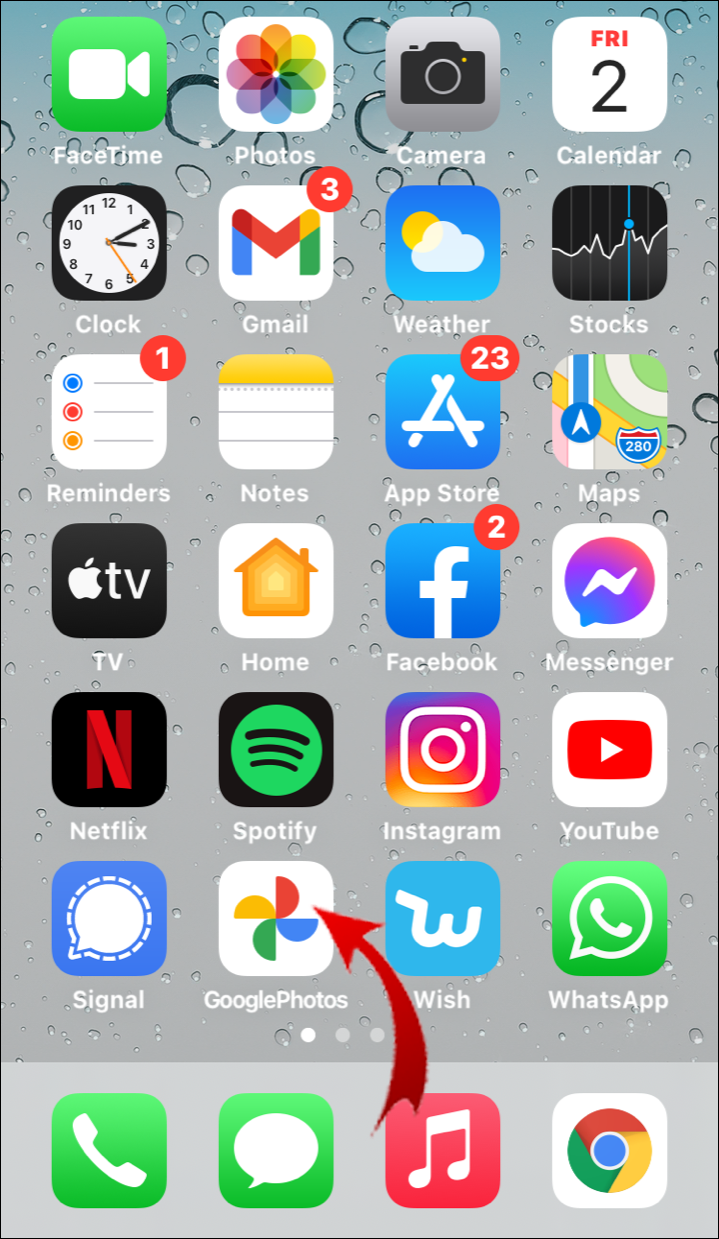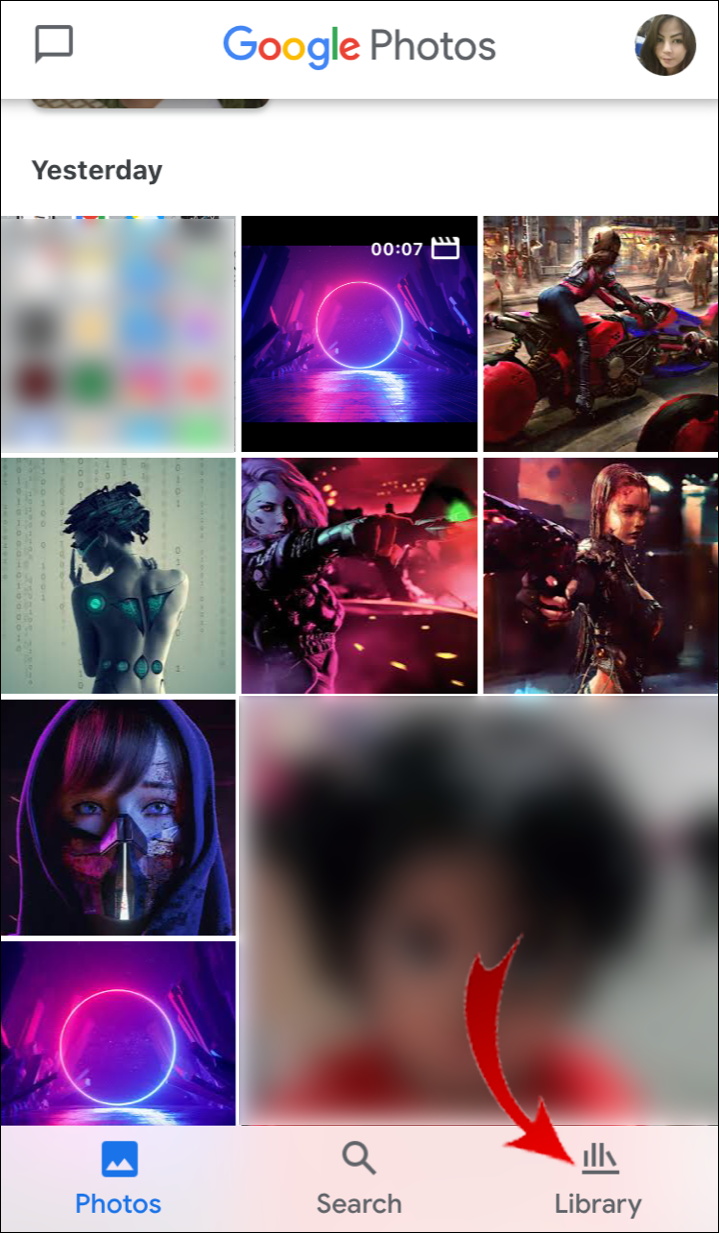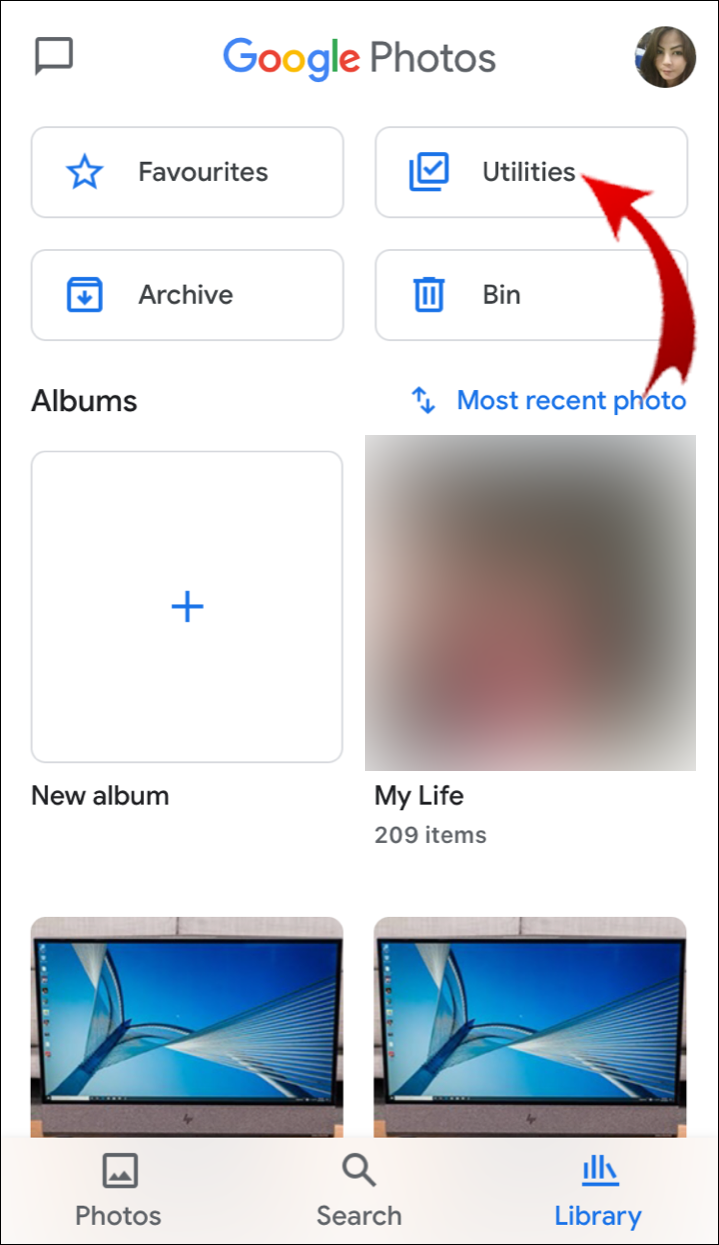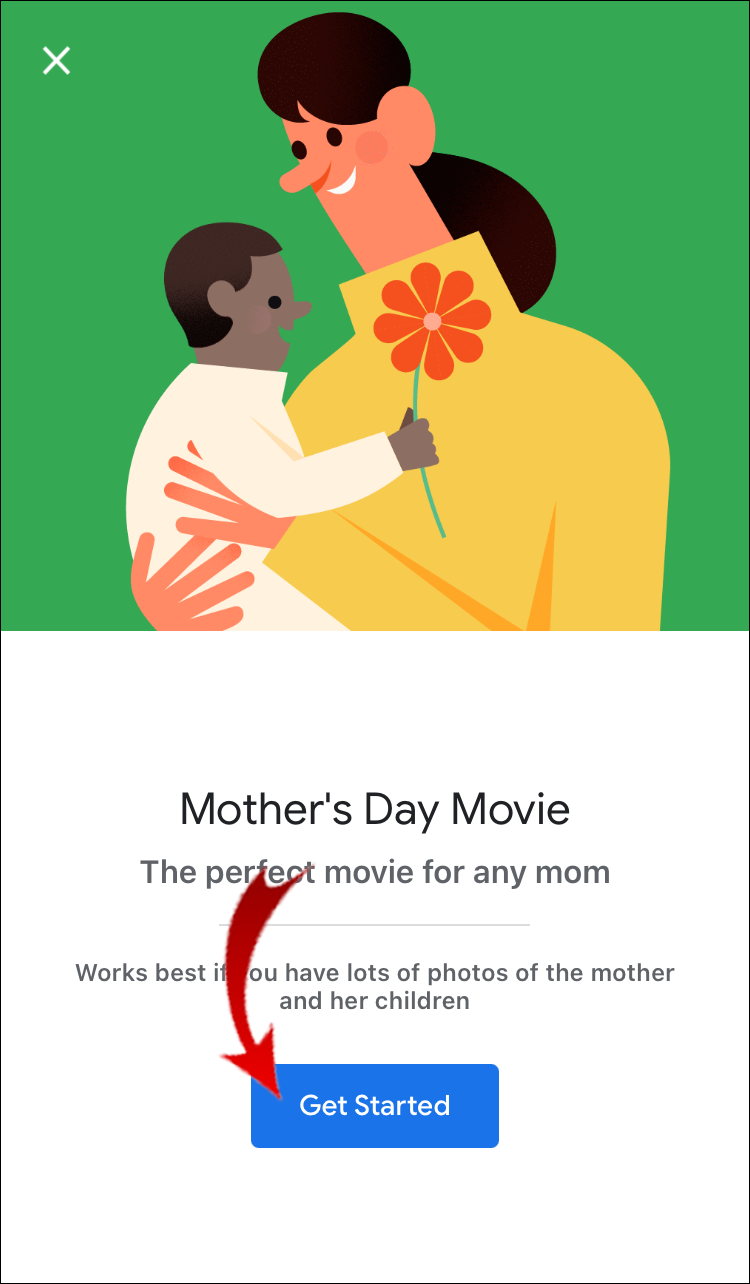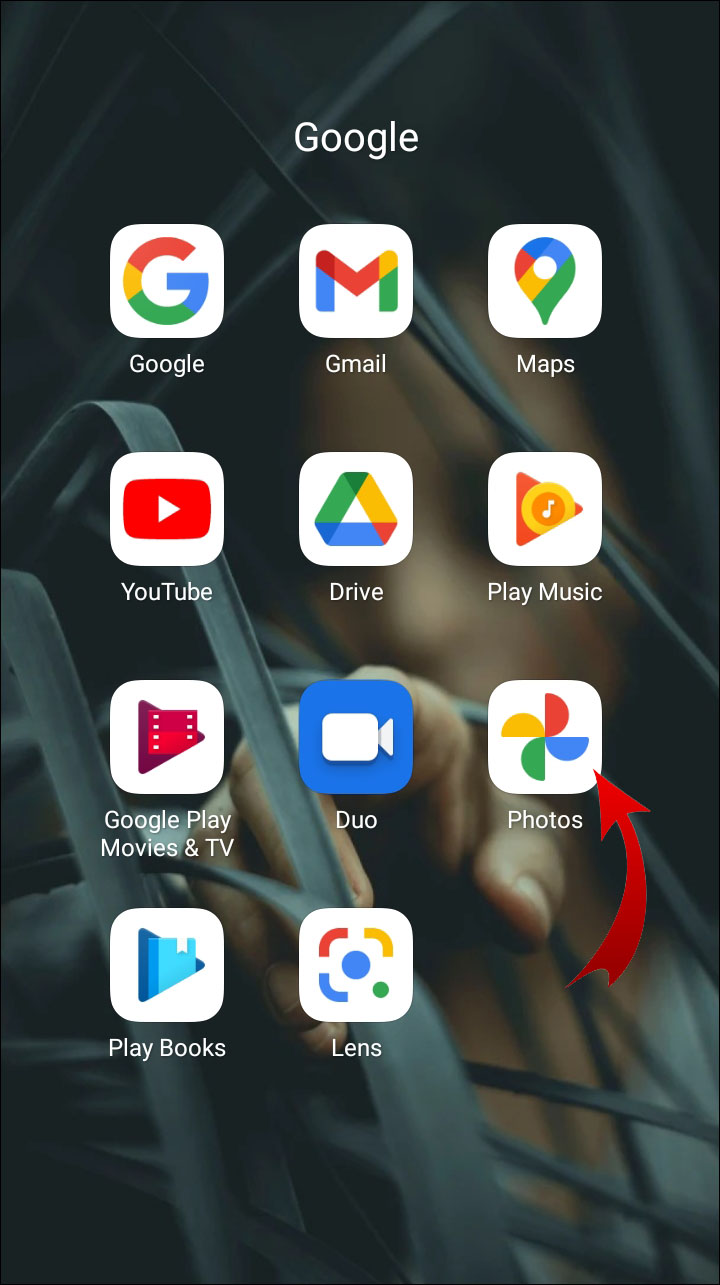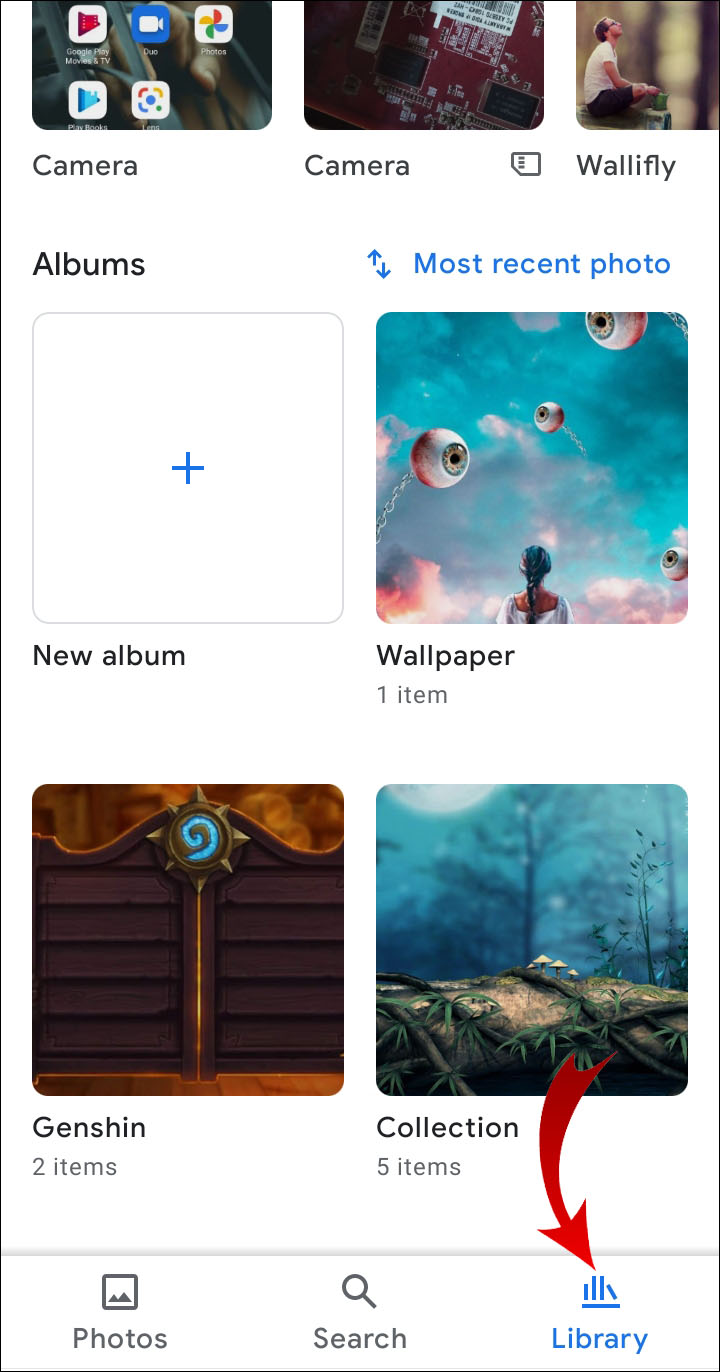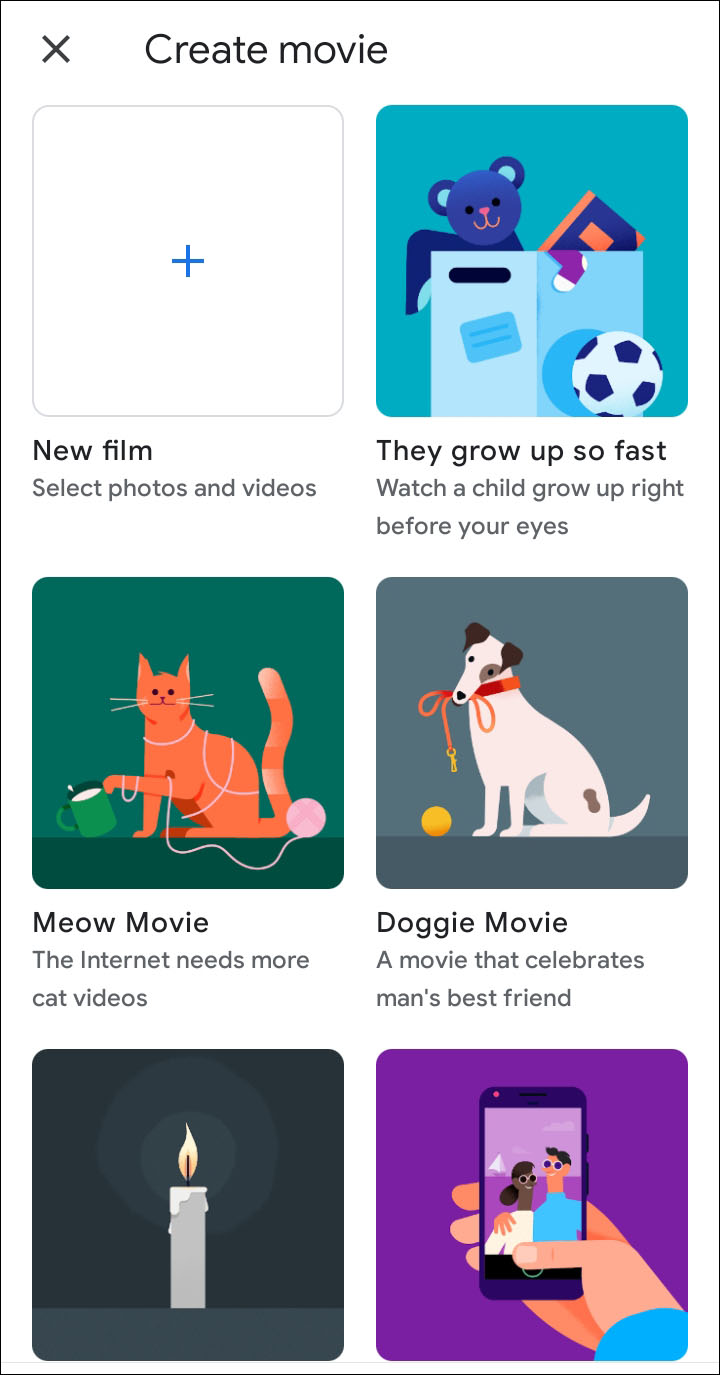Как сделать фильм из ваших фотографий Google
Google Photos — отличный сервис для организации фотографий, видео, анимации и коллажей, содержащих ваши драгоценные воспоминания. Он использует отдельное пространство для хранения, чем ваш Google Диск, поэтому также позволяет хранить больше файлов без необходимости платить за дополнительную емкость.
Хотя в использовании Google Диска нет ничего плохого, Google Фото дает вам прекрасную возможность создавать альбомы и автоматически сортировать загруженные фотографии по категориям. Что еще круче, так это то, что вы можете создавать приличные фильмы, используя как веб-версию сервиса, так и мобильное приложение!
Программы для Windows, мобильные приложения, игры - ВСЁ БЕСПЛАТНО, в нашем закрытом телеграмм канале - Подписывайтесь:)
Следующие уроки покажут вам, как это сделать.
Как сделать фильм из ваших фотографий Google?
Сначала вам нужно зайти в photos.google.com и войдите в свою учетную запись Google. Оттуда выполните следующие шаги:
- Нажмите «Утилиты» в левом меню.

- Выберите опцию «Создать новый».

- Нажмите кнопку «Фильм».

- Выберите тему фильма (необязательный шаг).

- Нажмите кнопку «Начать».

- Выберите фотографии, которые вы хотите использовать в своем фильме.
- Подождите, пока Google Фото добавит все файлы и откроет экран «Редактор фильмов».
- Чтобы изменить порядок изображений, щелкните значок кинопленки.

- Перетащите изображения по своему усмотрению.

- Нажмите центральный значок, чтобы открыть выбор музыки.
- Выберите музыкальную тему или музыку из своей коллекции.

- Нажмите на значок эффекта в верхнем левом углу, чтобы изменить стиль фильма.
- Прежде чем принимать какие-либо изменения, просмотрите эффект из списка.
- Дайте фильму название и приступайте к его компиляции.
- Загрузите файл mp4, если хотите его сохранить.
Обратите внимание, что Google Фото предлагает базовые темы для фильмов. Вы найдете темы для домашних животных, «День матери», «В память о любви», «День святого Валентина», детские темы и так далее.
Вам не обязательно выбирать конкретную тему, но если вы это сделаете, Google выполнит поиск в ваших альбомах фотографий, соответствующих этому стилю, и автоматически добавит их в фильм.
Как сделать фильм из фотографий Google на iPhone или iPad?
Вам не обязательно использовать компьютер, чтобы снять фильм в своей учетной записи Google Фото. Все медиа доступны и через мобильные устройства.
- Коснитесь значка приложения Google Photos.

- Войдите в свою учетную запись, если вы еще не вошли в систему.
- Нажмите опцию «Библиотека».

- Нажмите кнопку «Утилиты» в левом меню.

- Выберите опцию «Создать новый».

- Нажмите кнопку «Фильм».

- Выберите тему фильма (необязательный шаг).
- Нажмите кнопку «Начать».

- Выберите фотографии, которые вы хотите использовать в своем фильме.
- Подождите, пока Google Фото добавит все файлы и откроет экран «Редактор фильмов».
- Чтобы изменить порядок изображений, коснитесь значка кинопленки.

- Перетащите изображения по своему усмотрению.

- Коснитесь центрального значка, чтобы открыть выбор музыки.
- Выберите музыкальную тему или музыку из своей коллекции.

- Нажмите на значок эффекта в верхнем левом углу, чтобы изменить стиль фильма.
- Прежде чем принимать какие-либо изменения, просмотрите эффект из списка.
- Дайте фильму название и приступайте к его компиляции.
- Загрузите файл mp4, если хотите его сохранить.
Обратите внимание, что вы также можете добавить тему к своему фильму. Прежде чем выбирать фотографии и видео для фильма, выберите нужную тему.
Как сделать фильм из ваших фотографий Google на устройствах Android?
Обратите внимание, что это должно работать на большинстве устройств Android. Однако на некоторых смартфонах без поддержки Google могут потребоваться дополнительные настройки для доступа к Google Фото.
- Коснитесь значка приложения Google Photos.

- Войдите в свою учетную запись, если вы вышли из системы.
- Выберите опцию «Библиотека».

- Нажмите кнопку «Утилиты».

- Выберите опцию «Создать новый».
- Нажмите кнопку «Фильм».

- Выберите тему фильма (необязательный шаг).

- Нажмите кнопку «Начать».

- Выберите фотографии, которые вы хотите использовать в своем фильме.

- Подождите, пока Google Фото добавит все файлы и откроет экран «Редактор фильмов».
- Чтобы изменить порядок изображений, коснитесь значка кинопленки.

- Перетащите изображения по своему усмотрению.

- Коснитесь центрального значка, чтобы открыть выбор музыки.
- Выберите музыкальную тему или музыку из своей коллекции.

- Нажмите на значок эффекта (значок над кнопкой обзора), чтобы изменить стиль фильма.
- Прежде чем принимать какие-либо изменения, просмотрите эффект из списка.
- Дайте фильму название и приступайте к его компиляции.
Добавьте одну из дополнительных тем, если вам нужна определенная тема для вашего фильма. Выберите опцию «Экспорт видео», если вы хотите загрузить версию файла в формате mp4 на свое устройство.
Дополнительные часто задаваемые вопросы
Как сделать фотоальбомы в Google Фото?
Каждый фото- и видеоальбом в Google Фото поддерживает до 20 000 файлов. Это простой способ отсортировать фотографии по темам, местоположению и другим факторам.
1. Откройте библиотеку из своей учетной записи Google Photos.
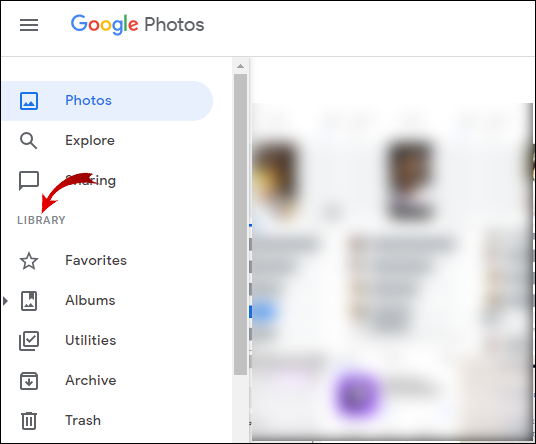
2. Прокрутите или проведите пальцем вниз, пока не увидите кнопку «Создать альбом».
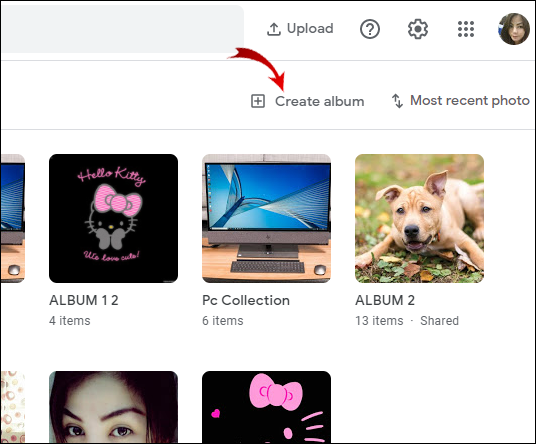
3. Добавьте название к своему альбому.
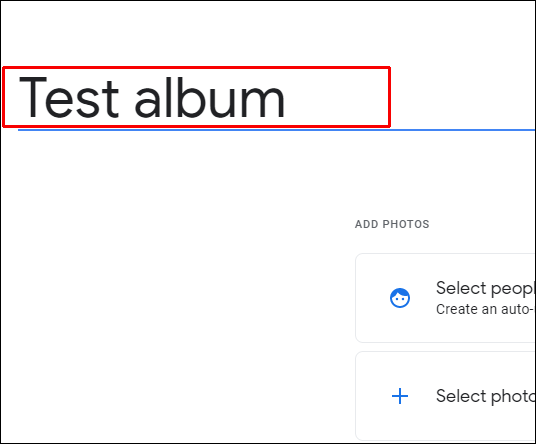
4. Нажмите кнопку «Выбрать фотографии» (плюс) в разделе «Добавить фотографии».

5. Выберите файлы, которые хотите добавить.
6. Нажмите кнопку «Добавить».

7. Используйте кнопку «Поделиться», если хотите поделиться своим альбомом.

Вы также можете создать альбом, не заходя предварительно в свою библиотеку. Выберите фотографию или видео, а затем нажмите кнопку «Добавить» (значок плюса) вверху. Когда вам будет предложено выбрать альбом, выберите опцию «Новый альбом». Добавьте название и выберите «Готово».
Как скачать фильм из Google Фото?
Вы можете загрузить фильм так же, как загружаете изображения или другие медиафайлы.
1. Войдите в свой photos.google.com счет.
2. Выберите любое видео, которое хотите.
3. Нажмите кнопку «Еще» (трехточечный значок).

4. Выберите опцию «Загрузить».
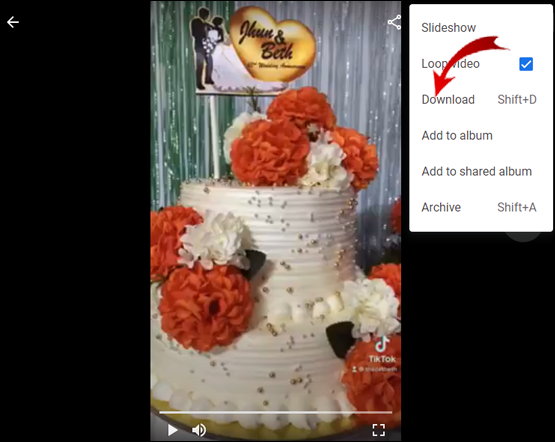
Мультимедийный файл будет сохранен в указанной вами папке или в выбранной вами папке, если в вашем браузере включена опция «Спрашивать перед загрузкой».
Тот же процесс работает для устройств Android и iOS.
1. Установите приложение Google Фото, если у вас его нет.
2. Войдите в свой photos.google.com счет.
3. Нажмите на любое видео, которое хотите выбрать.
4. Нажмите кнопку «Еще».
5. Выберите опцию «Загрузить».
Обратите внимание: если это видео уже есть на вашем устройстве, опция загрузки не появится. Это быстрый способ устранить неполадку, связанную с отсутствием возможности загрузки медиафайлов Google Фото.
Можете ли вы загружать фильмы в Google Фото?
Процесс добавления фильмов в Google Фото такой же, как и добавление фотографий с Google Диска.
1. Перейти к photos.google.com.
Программы для Windows, мобильные приложения, игры - ВСЁ БЕСПЛАТНО, в нашем закрытом телеграмм канале - Подписывайтесь:)
2. Войдите в свою учетную запись.
3. Выберите опцию «Загрузить».
4. Выберите Google Диск в качестве места, откуда вы хотите загрузить.
5. Выберите нужный фильм.
6. Нажмите кнопку «Загрузить».
Имейте в виду, что это работает только для личных учетных записей Google, а не для учебных или рабочих учетных записей. Вместо этого вам придется загрузить их на свое устройство, а затем загрузить в Google Фото.
Сколько фотографий вам нужно для создания фильма Google?
Чтобы снять фильм, не нужно много фотографий, но использование слишком малого количества фотографий может не дать желаемого результата.
В Google Фото разрешено хранить не более 50 медиафайлов в одном Google Movie. Ограничение в 50 файлов включает как фотографии, так и видео, поэтому выбирайте с умом, если хотите создать что-то сложное и профессиональное.
Как создать анимацию или коллаж Google в Google Фото?
Вы также заметите, что помимо фильмов вы можете создавать анимацию и коллажи. Анимации хороши, если у вас есть отсканированные эскизы или покадровые изображения, которые можно соединить воедино. Коллажи тоже хороши, если вы хотите отобразить до девяти фотографий.
Процесс создания анимации очень похож на процесс создания фильма, но вы не можете добавлять темы или музыку.
1. Перейти к photos.google.com и войдите в систему.
2. Выберите опцию «Утилиты».
3. Перейдите к функции «Создать новый».
4. Выберите параметры «Анимация» или «Коллаж».
5. Выберите фотографии.
6. Нажмите кнопку «Создать».
Хотя в коллажах можно использовать от двух до девяти фотографий, вы можете создавать анимацию из 50 фотографий, как и в фильмах. Вы не можете использовать видеофайлы для анимации.
Заключительные слова
Вы можете много повозиться со своей учетной записью Google Photos и настроить все по своему вкусу. Большинство людей используют его для автоматического сохранения своих фотографий в облаке вместо того, чтобы заполнять место на своих мобильных устройствах.
Если вы хотите сделать еще один шаг вперед, смело используйте инструменты создания фильмов, анимации и коллажей и сделайте свои воспоминания еще более захватывающими.
Расскажите нам, что вы думаете о редакторе фильмов в Google Фото. Считаете ли вы его слишком простым или достаточно хорошим для инструмента создания видео начального уровня? Хотели бы вы, чтобы Google увеличил лимит на 50 фотографий/видео или этого достаточно? Поделитесь с нами своими мыслями в разделе комментариев ниже.